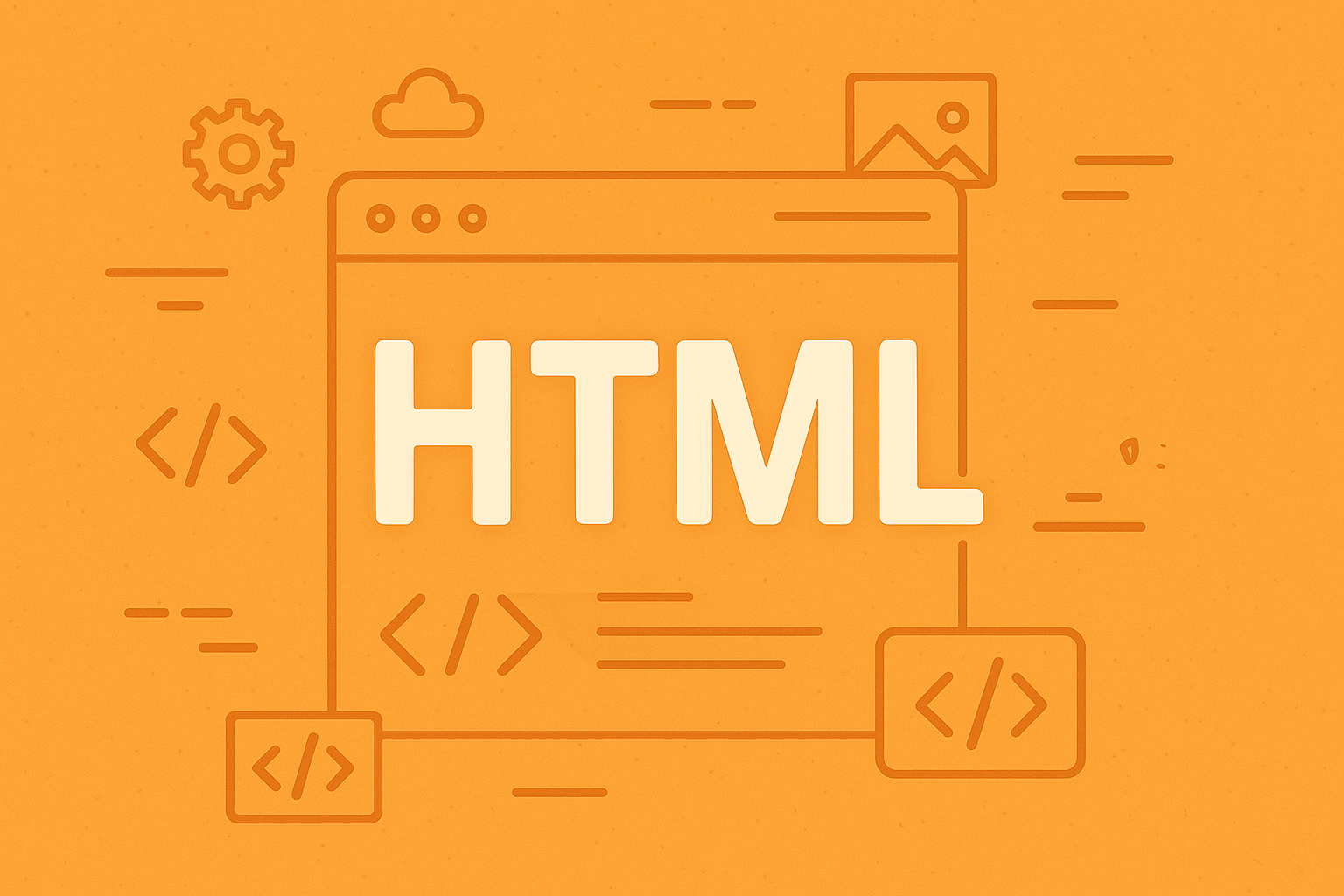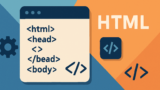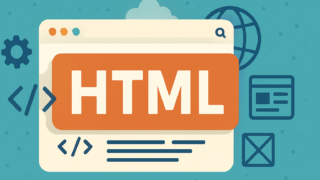「画像をクリックしたら別のページに飛ぶようにしたいな」って思うことありますよね。
Webページを作っていると、バナーやボタンなど、画像にリンクをつけたい場面ってとても多いんです。
今回は、そんなときに役立つHTMLでリンク画像を作る方法や、きれいに見せるコツ、やってはいけない注意点まで、わかりやすく解説していきます。
この記事を読めば、画像を使ったリンクの作り方がしっかりわかり、見た目も操作もしっかりしたページが作れるようになりますので、ぜひ最後まで参考にしてください。
リンク画像の基本とHTMLタグの正しい使い方

リンク画像とは何か?基本的な概念を解説
リンク画像とは、画像そのものがリンクとして機能するもので、クリックすると別のページやサイトへ移動できる仕組みです。
よくある例としては、バナー広告や商品紹介の画像があります。
見た目が目立ちやすいため、ユーザーのクリックを促しやすいという特徴があります。
画像にリンクをつけることで、テキストリンクよりも視覚的に伝えたい情報を届けやすくなります。
例えば、商品の写真にそのまま商品ページへのリンクを貼ることで、ユーザーが直感的に移動できます。
以下は、リンク画像の特徴です。
- 視覚的にアピールできる
- 文字よりも注目を集めやすい
- ユーザーが直感的にクリックしやすい
- 商品やサービスのイメージをそのまま伝えられる
- バナー広告やプロモーションに最適
このように、リンク画像はユーザーの目を引く重要な要素として、さまざまな場面で使われています。
HTMLでリンク画像を作成する基本構文
リンク画像をHTMLで作成するには、画像を表示する<img>タグと、リンクを貼る<a>タグを組み合わせます。
この2つのタグを正しく使うことで、画像をクリックできるようにすることができます。
以下に、基本的な構文の例を示します。
<a href="リンク先URL"><img src="画像ファイルのパス" alt="画像の説明"></a>
この構文のポイントを簡単にまとめると次の通りです。
<a>タグでリンク先を指定する<img>タグで画像を表示するalt属性で画像の内容を説明する- 画像とリンクを1セットで書く
- 正しく閉じタグを書く
この基本構文を理解することで、どんな画像にも簡単にリンクを設定できるようになります。
<a>タグと<img>タグの正しい組み合わせ方
リンク画像を作るとき、<a>タグと<img>タグの組み合わせ方を正しく理解しておくことが大切です。
間違った書き方をすると、画像が表示されなかったり、リンクが機能しないことがあります。
正しい順番は「<a>の中に<img>を入れる」です。
これにより、画像全体がクリックできるリンクになります。
以下は正しい例です。
<a href="https://example.com"><img src="banner.jpg" alt="バナー画像"></a>
逆に間違った使い方の例も知っておきましょう。
<img>タグの外に<a>タグがない- タグが閉じられていない
hrefやsrcが空のままalt属性が抜けている
こうしたミスを避けることで、どのブラウザでも正しく動作するリンク画像を作ることができます。
alt属性の重要性と正しい書き方
alt属性は、画像が表示できないときにその内容を代わりに説明するためのテキストです。
また、視覚障がいのあるユーザーがスクリーンリーダーを使うときにも、このaltの内容が読み上げられます。
そのため、SEOやアクセシビリティの観点からも非常に重要です。
alt属性を書くときのポイントは以下の通りです。
- 画像の内容を簡潔に説明する
- 画像がリンクになっている場合はリンク先の内容も伝える
- キーワードを自然に含める
- 無意味な装飾画像には
alt=""とする - 文章にならないようにする
たとえば、商品画像なら「赤いTシャツ 商品ページへのリンク」のように、画像の役割を説明すると効果的です。
target属性で新しいタブを開く方法
リンク画像をクリックしたときに、元のページを残したまま別のページを開きたい場合は、target="_blank"を使います。
これを<a>タグに追加するだけで、新しいタブでリンク先が開くようになります。
以下がその具体的な書き方です。
<a href="https://example.com" target="_blank"><img src="banner.jpg" alt="バナー"></a>
このようにすることで、ユーザーが現在のページに戻るのも簡単になります。
- キャンペーンページや外部サイトにリンクするときに便利
- 自社サイト内リンクではあまり使用しない
- ユーザーの操作を妨げない設計が大切
リンクの目的に応じて、target属性を使い分けるとより親切な設計になります。
ユーザーの体験を高めるリンク画像のデザインテクニック

クリックしやすいリンク画像のサイズと配置
リンク画像は、ユーザーがすぐに気づいてタップやクリックしやすいようにデザインすることが大切です。
サイズが小さすぎたり、周りの要素とごちゃごちゃしていると、気づかれにくくなります。
また、配置場所もユーザーの視線が集まりやすい位置を選ぶことで、クリック率が高くなります。
特にスマートフォンでは指でタップするため、十分なサイズが必要です。
以下のポイントを意識しましょう。
- 画像サイズは横幅150〜300pxが目安
- 余白をしっかり取る
- 他の要素との距離を保つ
- ページの上部や中央に配置
- スマホとPCのレイアウトを別に考える
これらを守ることで、ユーザーが迷わずにリンク画像を操作できるようになります。
ホバーエフェクトを取り入れる方法
ホバーエフェクトとは、マウスを画像に乗せたときに動きや色の変化をつける演出です。
これによって、ユーザーは「この画像はクリックできるんだ」とすぐに気づくことができます。
CSSを使えば簡単にホバーエフェクトを実装できます。
例えば、以下のように書くことで画像が少し暗くなる効果が出せます。
a img:hover {
filter: brightness(80%);
}
主なホバーエフェクトの種類は次のとおりです。
- 画像を少し拡大する
- 画像に影をつける
- 画像の明るさを変える
- 画像の透明度を変える
- カーソルをポインターに変更する
こうした動きをつけることで、ユーザーの注目を集めることができ、より分かりやすくなります。
スマホでも快適なタップ領域の設計
スマートフォンでは指で画面を操作するため、リンク画像が小さすぎたり、隣のリンクと近すぎると誤タップが起こります。
ユーザーがストレスを感じないように、タップ領域をしっかり確保することが重要です。
一般的に、指1本で押しやすいサイズは「40px以上」と言われています。
タップ領域を広げるには、画像のサイズを大きくするか、CSSで周囲にパディングを加える方法があります。
- 画像の最小サイズは縦横40px以上にする
- 周りに10〜20pxの余白をつける
paddingでタップ領域を広げる- リンクが重ならないように配置する
- ボタン風のデザインにすると効果的
これを意識するだけで、スマホユーザーの操作性がぐっと良くなります。
画像の読み込み速度を最適化するポイント
画像の読み込みが遅いと、ページ全体の表示も遅くなり、ユーザーが離れてしまいます。
リンク画像は目立つ位置にあることが多いため、読み込み速度にも気をつけましょう。
最適化のために気をつけるべきポイントはたくさんあります。
以下の項目を実践すると、ページがサクサク動くようになります。
- 画像サイズをできるだけ小さくする
- WebP形式などの軽量フォーマットを使う
widthとheightをタグに設定するloading="lazy"で遅延読み込みを使う- CDNを利用して画像を配信する
画像の最適化は見た目に影響せず、ユーザー体験を大きく向上させる手段のひとつです。
視認性を高めるテキストと画像の組み合わせ
画像だけでは伝えきれない情報があるときは、テキストをうまく組み合わせることで、ユーザーに内容をしっかり伝えることができます。
特に、商品説明やキャンペーン情報などは、文字があることで説得力が増します。
テキストを画像の上や下に配置するときは、次のような点に注意しましょう。
- 文字と背景のコントラストをはっきりさせる
- フォントサイズは読みやすく
- 画像とテキストの間に適度な余白を入れる
positionを使って文字を画像に重ねることも可能- 重要な文字は太字にする
このように、画像と文字をセットで使うと、より伝わりやすく、クリックされやすいリンク画像が作れます。
画像リンクのアクセシビリティ対応
すべての人にとって使いやすいWebページを目指すには、リンク画像もアクセシビリティに配慮する必要があります。
見た目だけでなく、スクリーンリーダーを使う人や、視覚的に認識しづらい人にも情報を届けるための工夫が求められます。
リンク画像で特に重要なのは、alt属性の設定と、画像が伝える内容を文章でも補うことです。
さらに、視認性やキーボード操作にも対応できると理想的です。
alt属性で画像の意味を伝える- 装飾用画像には
alt=""を設定 tabindexでキーボードでも操作可能にする- 画像だけでなく説明文をつける
- 色だけで意味を伝えない
アクセシビリティに配慮することで、すべてのユーザーにとって親切なリンク画像になります。
リンク画像の活用シーンと実践テクニック

バナー広告でリンク画像を使うポイント
バナー広告は、画像をクリックすることで別のページへ誘導する典型的なリンク画像の使い方です。
目立つ場所に配置されることが多く、クリックしてもらえるかどうかはデザインやテキスト、サイズ、配置に大きく左右されます。
広告効果を高めるためには、以下のポイントを意識しましょう。
バナー広告で失敗しないために押さえておくべきことは次のとおりです。
- キャッチコピーを目立たせる
- ボタン風のデザインを取り入れる
- サイズは標準規格(300×250、728×90など)を使う
- クリックしたくなる画像を選ぶ
- 画像のファイルサイズを軽くして高速表示
これらのポイントを守ることで、クリック率の高いバナーリンク画像を作ることができます。
記事内リンクとして使う場合のベストプラクティス
記事の中でリンク画像を使うと、ユーザーが関連する内容に自然と目を向けやすくなります。
特に、文章だけでは伝わりにくい内容や、詳細ページへ誘導したいときに効果的です。
ただし、使いすぎると読みづらくなるため、配置のバランスが重要です。
リンク画像を記事内でうまく使うには、以下のような工夫をしましょう。
- 画像は記事の流れに沿った位置に置く
- 画像の下に説明文を加える
alt属性で内容を明確にする- ページの内容と関係が深い画像を使う
- 画像サイズは大きすぎず小さすぎず
文章とのバランスを考えて画像リンクを活用すれば、より読みやすくてわかりやすい記事になります。
ナビゲーションやメニューに使う場合の注意点
ナビゲーションやメニューにリンク画像を使うと、視覚的にわかりやすくなる反面、注意しないと操作しにくくなることがあります。
特にスマホでは、画像サイズや配置によってはタップしづらくなる場合もあるため、慎重な設計が求められます。
以下は、リンク画像をナビゲーションに使うときの注意点です。
- 画像はわかりやすいアイコン風にする
- テキストと組み合わせて使う
- 画像だけでは意味が伝わらないことを意識する
- マウスオーバーやタップ時に変化をつける
- 画面サイズごとに表示を調整する
このように、見やすくて押しやすいナビゲーション画像を意識することで、ユーザーにとって親切なサイト構成になります。
CTAボタンを画像リンクで実装するコツ
CTA(Call To Action)ボタンとは、ユーザーに行動を促すためのボタンのことです。
画像を使ってCTAを作る場合は、文字だけのボタンよりも印象に残りやすくなります。
ただし、画像だけに頼ると内容が伝わらないこともあるので、工夫が必要です。
CTAボタン画像の効果を高めるためのコツを紹介します。
- 行動を促す言葉(例:「今すぐ登録」)を入れる
- 目立つ色と形にする
- クリック可能であることがひと目でわかるデザイン
- PCとスマホ両方で押しやすいサイズ
- 周りの要素との間に十分な余白
画像で作るCTAボタンは、見た目と使いやすさのバランスを取ることが成功のポイントです。
商品画像をリンクにする際の導線設計
商品紹介ページなどでは、商品画像そのものをリンクとして使うことで、ユーザーがスムーズに購入ページや詳細ページへ移動できます。
ただし、画像リンクだけに頼ってしまうと、どこがリンクなのかわかりにくくなることもあります。
効果的な導線を作るには、以下のような点に注意しましょう。
- 画像に「クリックできる」印象を持たせる
- 画像のすぐ下にテキストリンクを置く
alt属性をしっかり記述する- 画像の周囲に枠や影をつけて目立たせる
- 購入や詳細ボタンも画像の近くに設置する
このように商品画像リンクは、単に画像を貼るだけでなく、導線全体を意識することが大切です。
サムネイルリンクを使ったギャラリーの構成
複数の画像を一覧で表示し、それぞれにリンクをつけるギャラリー形式は、作品紹介やポートフォリオ、商品カタログなどにぴったりの方法です。
サムネイル画像を使えば、ページ全体がすっきり見やすくなり、ユーザーが自分の見たい内容にすぐたどりつけます。
ギャラリーを作るときのポイントを以下にまとめます。
- 同じサイズの画像でそろえる
- 画像に統一感をもたせる
- クリックすると拡大画像や詳細ページに飛ぶようにする
<a><img></a>の組み合わせで実装- 画像の下にタイトルや説明を入れる
こうすることで、見やすくて使いやすいギャラリーが完成し、ユーザーの回遊も増えやすくなります。
リンク画像と動画サムネイルの違いと使い分け
リンク画像と動画サムネイルはどちらも「クリックして別の内容を表示する」ために使われますが、それぞれ役割や使い方が異なります。
リンク画像は主にページ遷移や商品紹介に向いていて、動画サムネイルは動画の再生を促すために使用されます。
両者の違いや適切な使い方について、以下にまとめます。
- リンク画像はページ移動が目的
- 動画サムネイルは動画再生が目的
- 動画サムネイルには再生ボタンを重ねる
- 動画でない場合は画像の方が軽い
- 場面に応じて使い分けが必要
このように、目的に応じて画像リンクか動画サムネイルかを選ぶことで、ユーザーにとってわかりやすい構成が作れます。
リンク画像を使う際に注意すべきSEOとトラブル対策
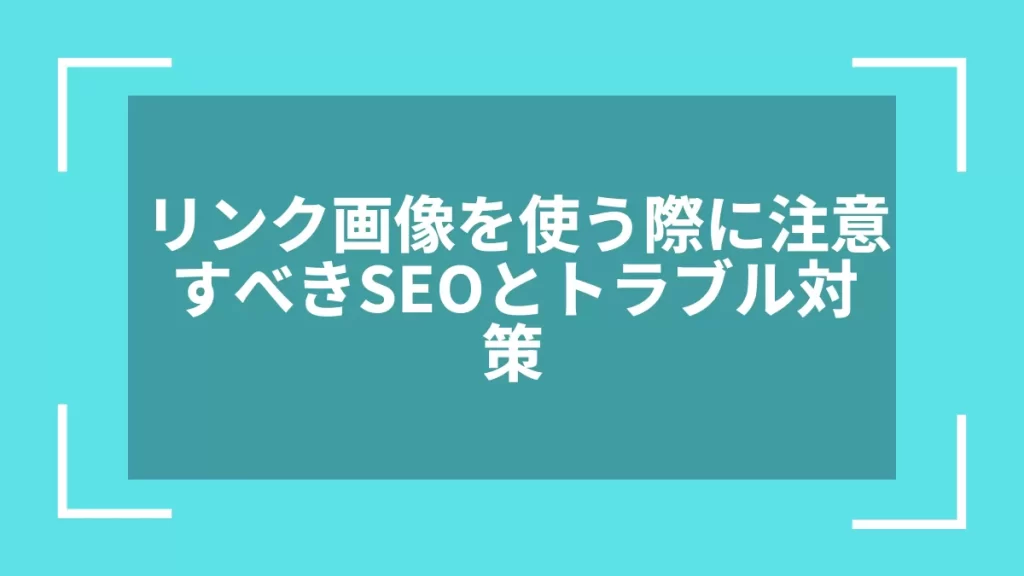
画像リンクだけに頼った構成が抱えるリスク
リンク画像は便利で見た目も良いですが、画像だけに頼ったページ構成はさまざまなリスクを含んでいます。
とくに、テキスト情報が不足してしまうと、検索エンジンにページ内容が正しく伝わらず、SEO評価が下がる原因になります。
また、画像が表示されない環境ではリンクとして機能しないこともあります。
以下に、画像リンクだけに頼る場合の主なリスクをまとめます。
- SEO評価が低くなる
- 検索エンジンにページ内容が伝わらない
- 画像が読み込めないとリンクが機能しない
- テキスト情報が不足してユーザーに伝わりづらい
- アクセシビリティが損なわれる
リンク画像はあくまで補助的な要素とし、必ずテキストによる補足や案内も併用するようにしましょう。
alt属性の未設定がSEOに与える影響
画像にalt属性を設定しないままだと、Googleなどの検索エンジンはその画像の意味を理解できません。
特にリンク画像の場合、altはそのリンク先の内容を示す大事なヒントになります。
SEOの観点からも、altを正しく書くことは非常に大切です。
alt属性が未設定のままでいると以下のような問題が発生します。
- 画像の内容が検索エンジンに伝わらない
- 画像検索での表示チャンスを逃す
- ユーザーが内容を理解できない
- アクセシビリティの低下
- リンクの意図がわかりにくくなる
altは「この画像は何のためにあるのか」を伝えるものです。
たとえば商品画像なら「赤いTシャツの商品詳細ページへのリンク」といった説明を入れると良いでしょう。
リンク切れや404エラーを防ぐ管理法
リンク画像を使っていると、リンク先のURLが変更されたり削除されたりして、「リンク切れ」や「404エラー」が発生することがあります。
これが続くと、ユーザーの信頼を失うだけでなく、SEOにも悪影響を与えます。
リンク切れを防ぐには、定期的なチェックと正しい管理が必要です。
具体的な対策を以下にまとめます。
- 定期的にリンク先のURLを確認する
- 自動チェックツールを導入する
- リンク先が消えた場合の代替手段を用意する
rel="nofollow"の使い分けを意識する- 画像ファイル自体のURLも確認する
リンク切れを放置すると、信頼性の低いサイトと見なされやすくなるため、早めに対策することが大切です。
画像の過剰使用による表示速度低下への対策
画像リンクをたくさん使うと、ページの読み込みが遅くなることがあります。
とくにスマホでは、通信環境によっては表示がもたつく原因にもなります。
ページ速度が遅いと、SEOの評価も落ち、ユーザーも離れてしまう可能性が高まります。
画像を多く使う場合は、以下のような対策を取りましょう。
- 画像を圧縮して容量を減らす
- WebPなどの軽量フォーマットを使う
- lazy loading(遅延読み込み)を設定する
- 必要な画像だけを使う
- CDNで画像を配信することで速度改善
表示速度の改善は、SEOだけでなくユーザー満足度にも直結します。
見た目と機能のバランスを意識して対策しましょう。
著作権に注意すべき画像素材の選び方
リンク画像を作る際に、インターネットから見つけた画像をそのまま使うと、著作権の問題が発生することがあります。
許可を得ていない画像の使用は、法的なトラブルにつながる危険性があります。
必ず、著作権を確認し、適切な素材を使いましょう。
安全に画像を使うための選び方のポイントは次のとおりです。
- フリー素材サイトを利用する
- 商用利用OKか確認
- クレジット表記の有無をチェック
- ライセンスの内容を読んでおく
- 自分で撮影した画像を使うのが最も安全
著作権を守ることで、安心して画像リンクを活用することができ、信頼性のあるサイト運営にもつながります。
リンク先ページとの関連性を高める工夫
リンク画像をクリックしたときに、リンク先の内容が画像と関係ないとユーザーはがっかりしてしまいます。
クリック率が高くても、内容にギャップがあると、すぐに離脱される原因になります。
ユーザーの期待とリンク先の内容が一致することが、信頼感につながります。
リンクの関連性を高めるには、次のような工夫を行いましょう。
- 画像とリンク先の内容を一致させる
- テキストやキャプションで内容を補足
- 画像だけでなく、まわりの説明も工夫する
altやtitle属性を使ってヒントを出す- リンク先ページも定期的に確認する
関連性の高いリンク設計をすることで、ユーザーの満足度もSEO効果も高まります。
Google画像検索とリンク画像の関係性
Google画像検索は、テキスト検索とは別に画像を元にした情報提供を行う重要なチャネルです。
画像リンクも適切に設定されていれば、この検索結果に表示される可能性があります。
そこから流入するユーザーも見込めるため、画像にもSEOを意識することが大切です。
Google画像検索と相性を良くするためには、以下のような工夫が有効です。
- 高品質で内容が明確な画像を使う
alt属性を正しく記述- 画像周辺にキーワードを含めた文章を配置
- ファイル名にキーワードを含める
- 画像がクリックされやすい構図にする
画像検索は思わぬ流入をもたらすこともあるので、リンク画像を活用する際には意識して最適化しておきましょう。
まとめ
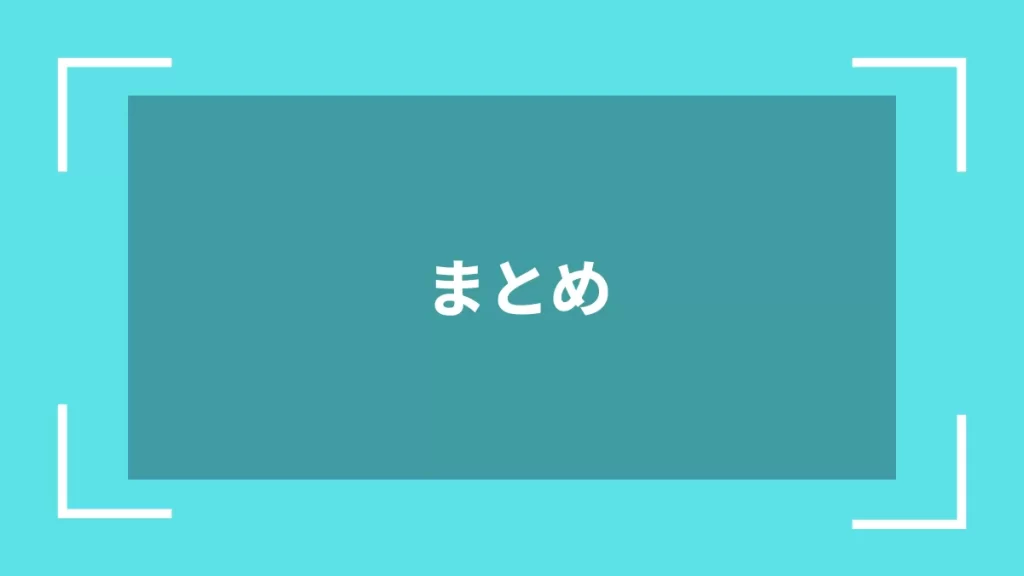
これまで紹介してきた「リンク画像 HTML」の活用テクニックと注意点をもう一度ふり返ってみましょう。
以下のポイントを意識すれば、見やすくて使いやすいリンク画像を作ることができます。
- <a>と<img>を正しく組み合わせる
- クリックしやすいサイズと配置にする
- 画像には
alt属性をしっかりつける - ページ表示速度やSEOにも気をつける
- リンク先の内容と画像を一致させる
今日からあなたのサイトにも、ユーザーにやさしいリンク画像を取り入れてみましょう!